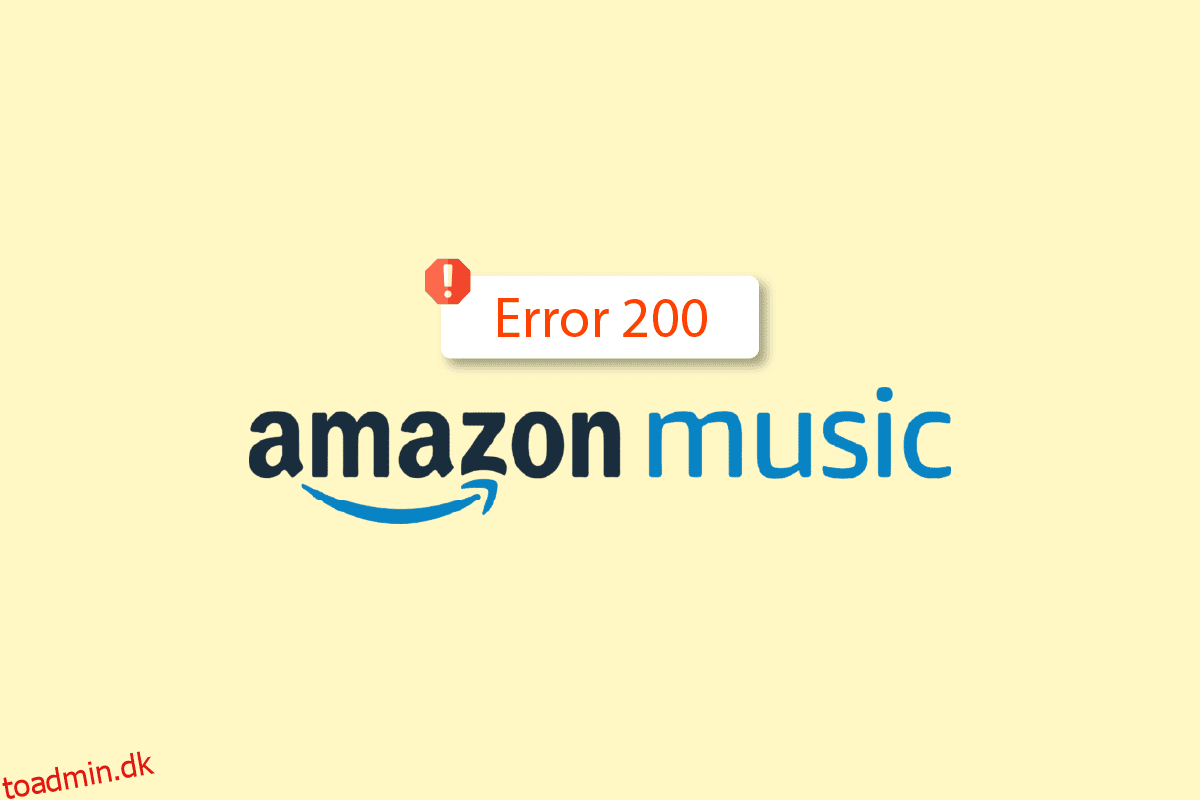Amazon Music er en populær musikstreamingtjeneste udviklet af Amazon. Du kan installere appen på din enhed og streame dine yndlingssange. Mange brugere har dog rapporteret på det seneste, at de står over for downloadfejl 200 på Amazon Music-appen. Hvis du også står over for denne fejl, så fortvivl ikke! Vi bringer dig en perfekt guide, der vil lære dig, hvordan du reparerer Amazon Music, der ikke downloader fejl. Følg løsningerne i denne artikel for at løse problemet med Amazon Music-downloadkøen, der ikke fungerer, eller Amazon Music-downloadkøen sidder fast. Så fortsæt med at læse!
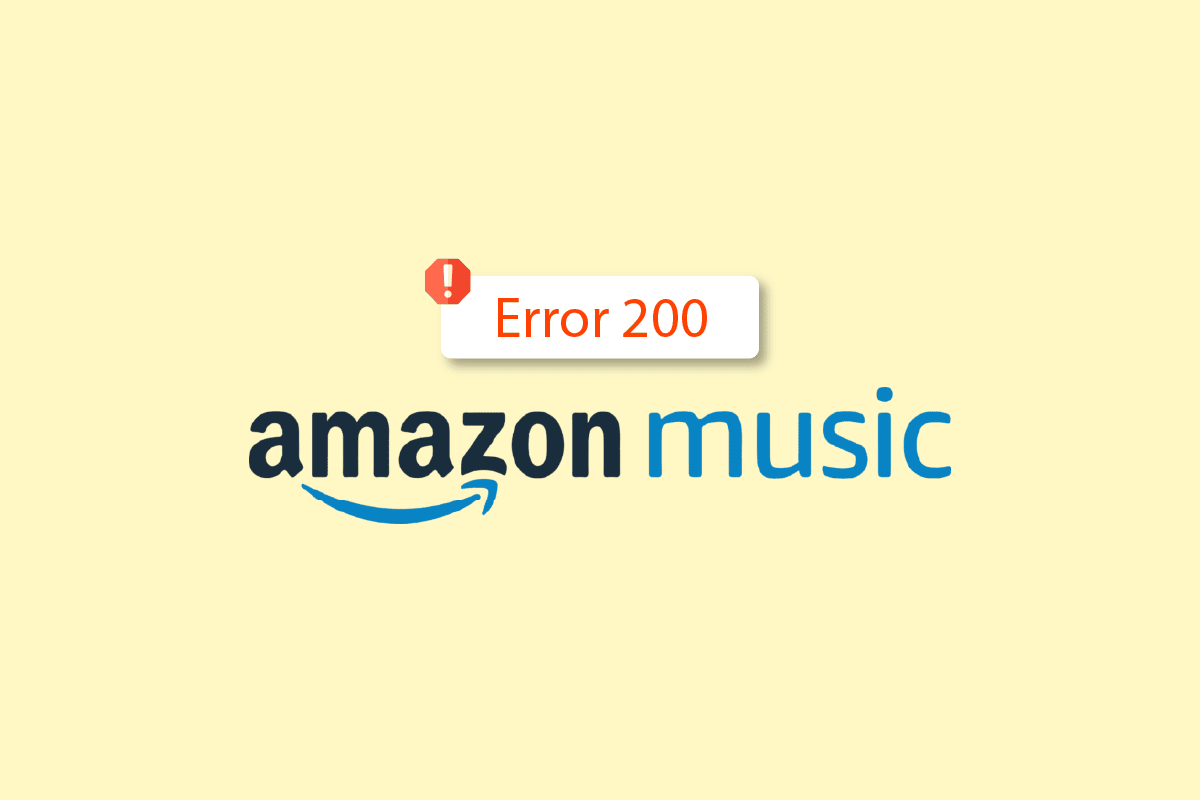
Indholdsfortegnelse
Sådan rettes Amazon Music Not Downloading Error 200
Der er mange mulige årsager, der forårsager problemer med Amazon Music-downloadkøen. Nogle af dem er anført nedenfor;
- Forkert netværksforbindelse.
- Afvist lagringstilladelser.
- Forældet appversion.
- Korrupte appdata.
- Utilstrækkelig lagerplads.
Før du udfører fejlfindingsmetoderne nævnt nedenfor, skal du sikre dig, at Amazon Music-serverne kører. Besøg Amazon Music Neddetektor side for at kontrollere, om der er nogen serverafbrydelse.
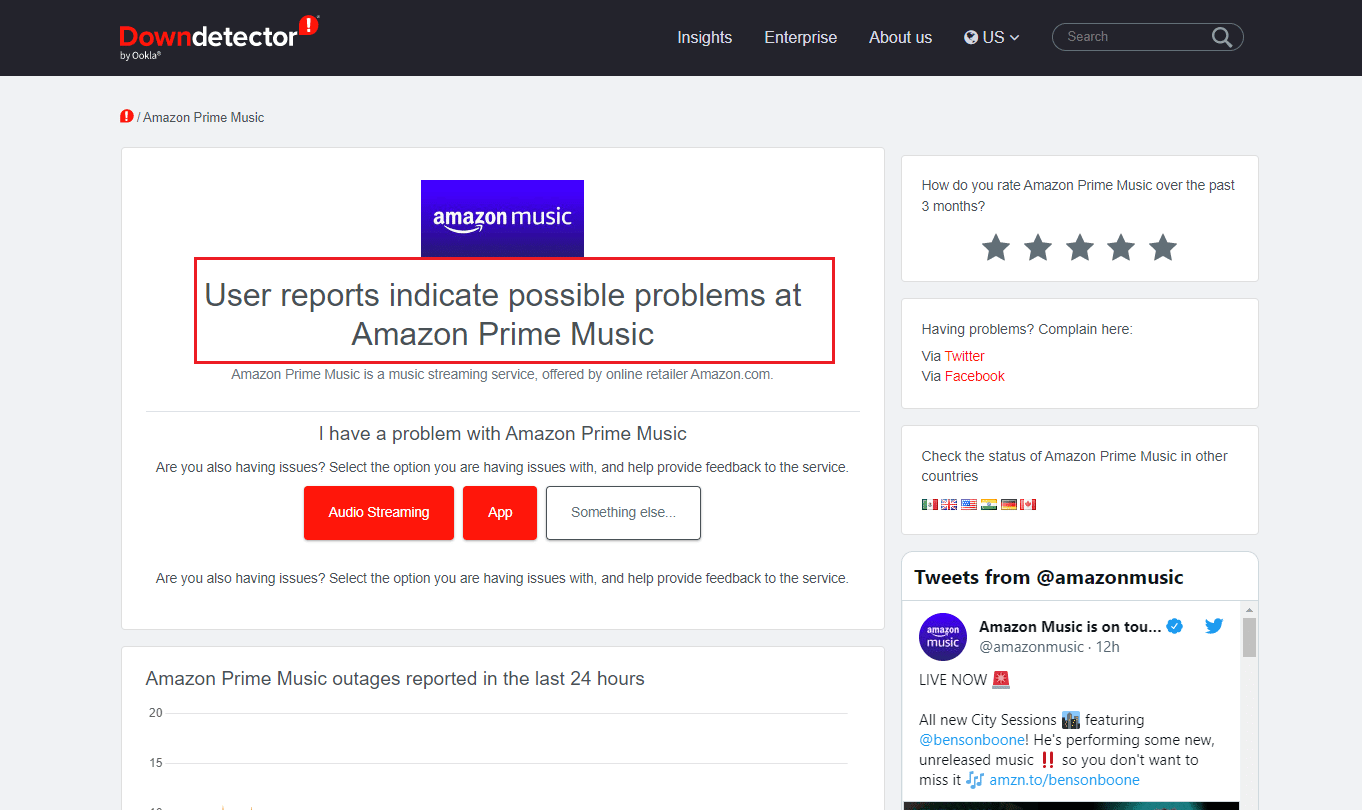
Hvis der ikke er nogen problemer med serveren, skal du følge disse fejlfindingsmetoder for at løse problemet med Amazon Music, der ikke downloader.
Metode 1: Fejlfinding af netværksforbindelse
For det første skal du have en stabil internetforbindelse for at løse Amazon Music-downloadkøen, der ikke fungerer. Læs den ultimative Android-smartphone-fejlfindingsvejledning, og følg trinene i metoden til fejlfinding af netværksforbindelse.
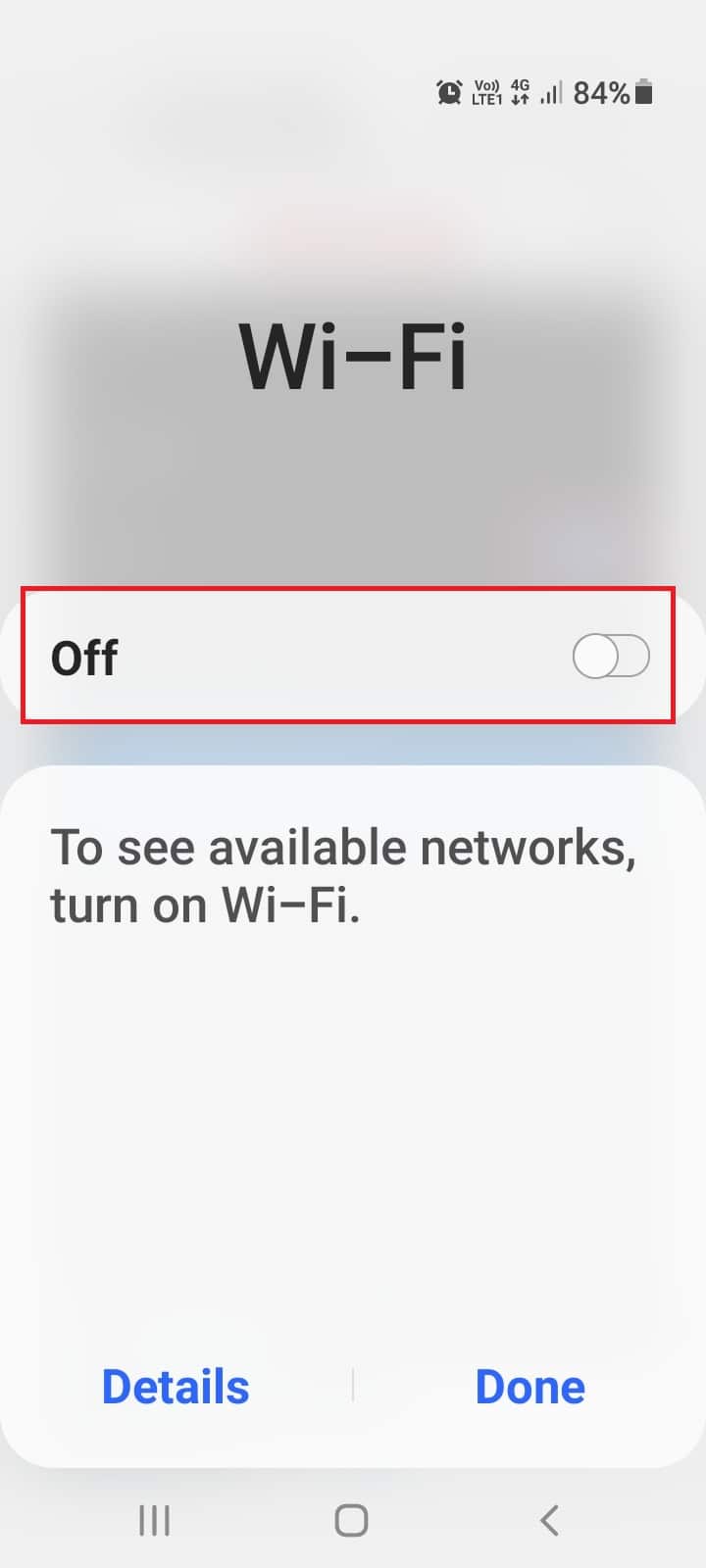
Metode 2: Tving stop Amazon Music App
Der kan være en midlertidig fejl med din app, der forårsager downloadfejl 200 på Amazon Music-appen. For at løse problemet med Amazon Music, der ikke downloader, skal du følge trinene nedenfor for at tvinge appen til at stoppe og genstarte den.
1. Start din smartphone Indstillinger.
2. Gå til Apps-indstilling.
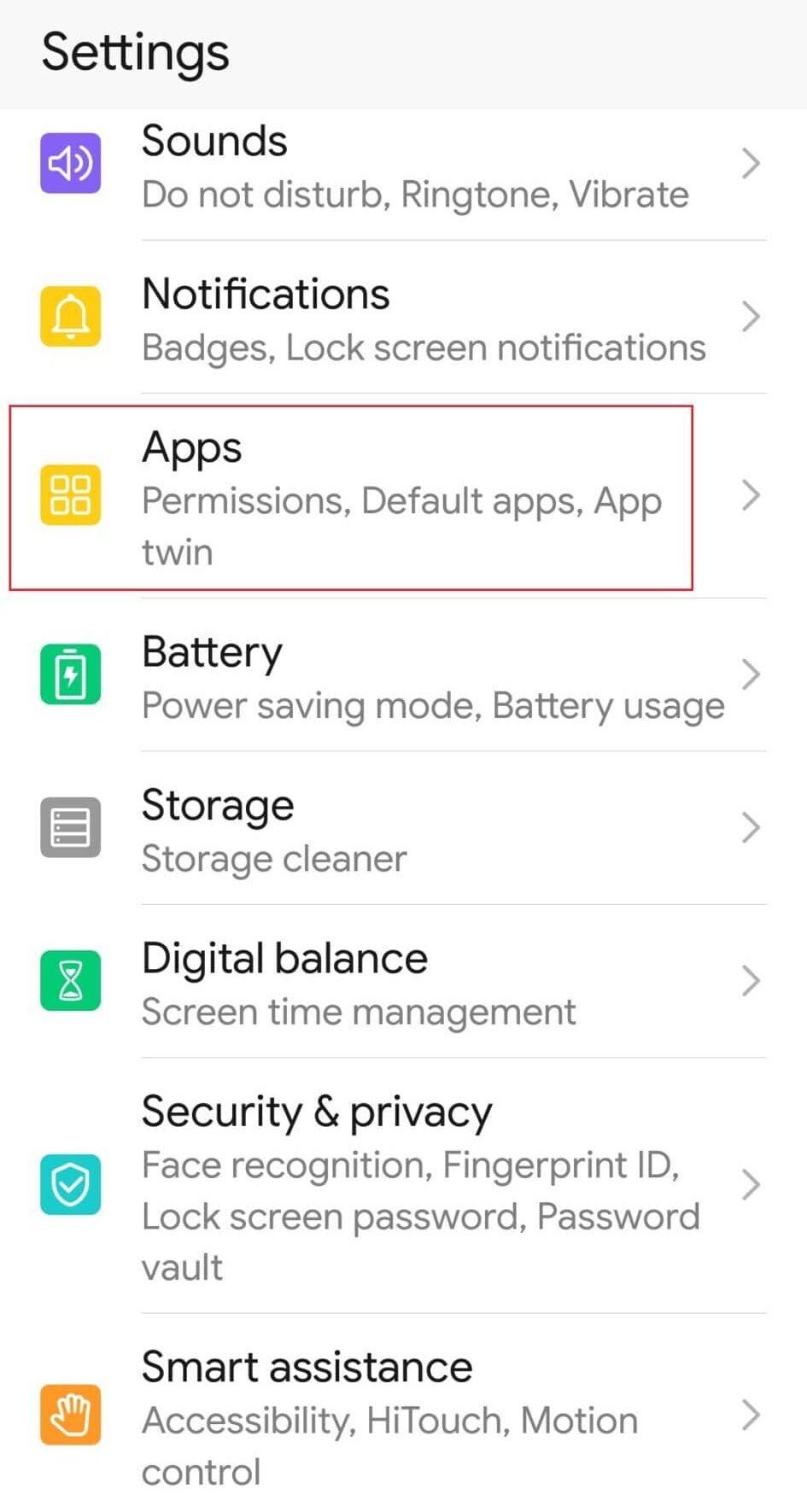
3. Åbn listen over alle apps.
4. Her skal du rulle ned og vælge Amazon Music app.
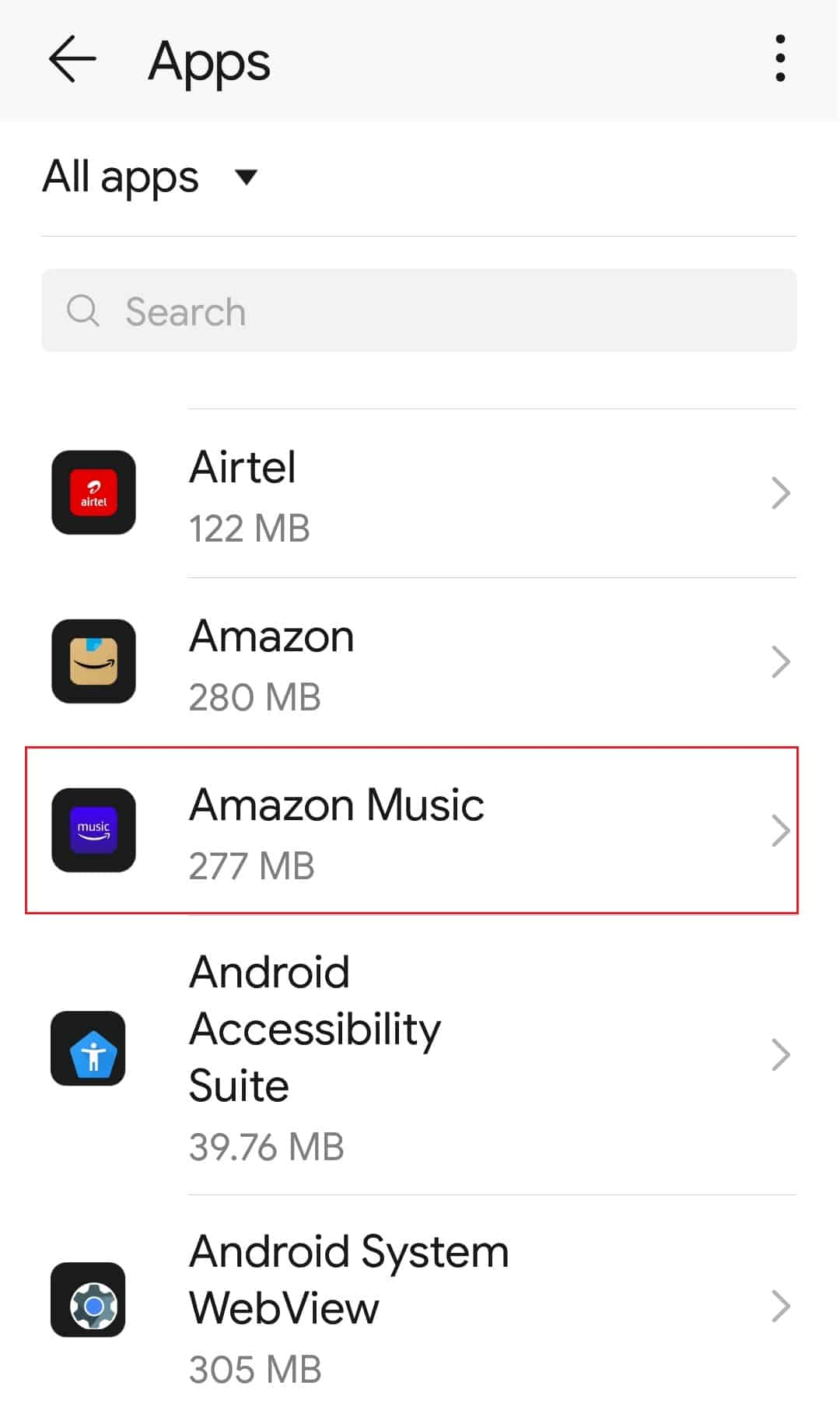
5. Tryk nu på Force Stop-indstillingen.
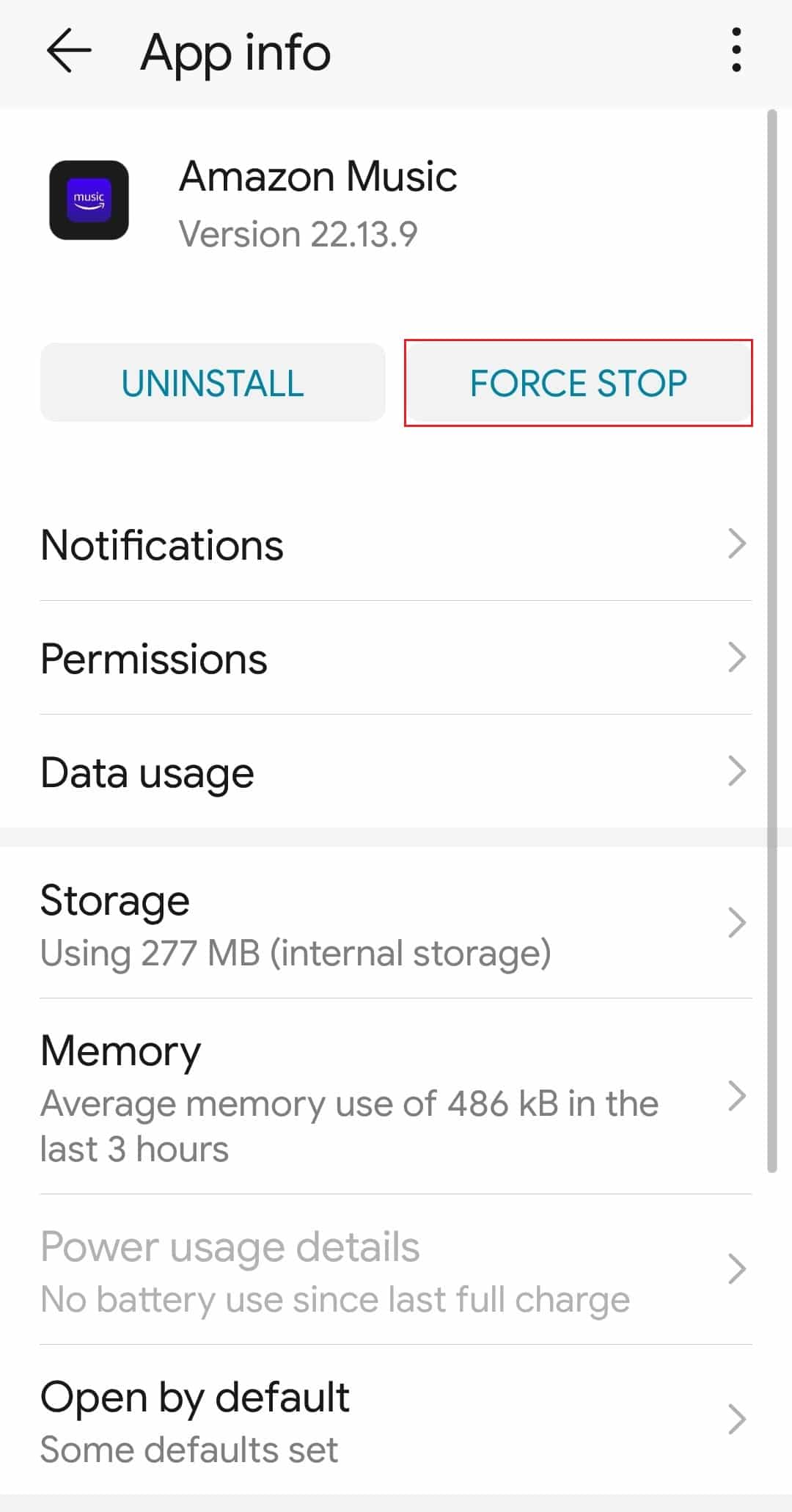
6. Til sidst skal du genåbne appen.
Metode 3: Ryd Amazon Music App Cache
En anden metode til at løse problemet med Amazon Music, der ikke downloader, er at rydde app-cachedataene. Her er trinene til at gøre det.
1. Åbn din telefon Indstillinger.
2. Åbn Apps-indstillingen.
3. Gå til listen over alle apps.
4. Find og vælg derefter Amazon Music-appen.
5. Tryk nu på Opbevaringsmulighed.
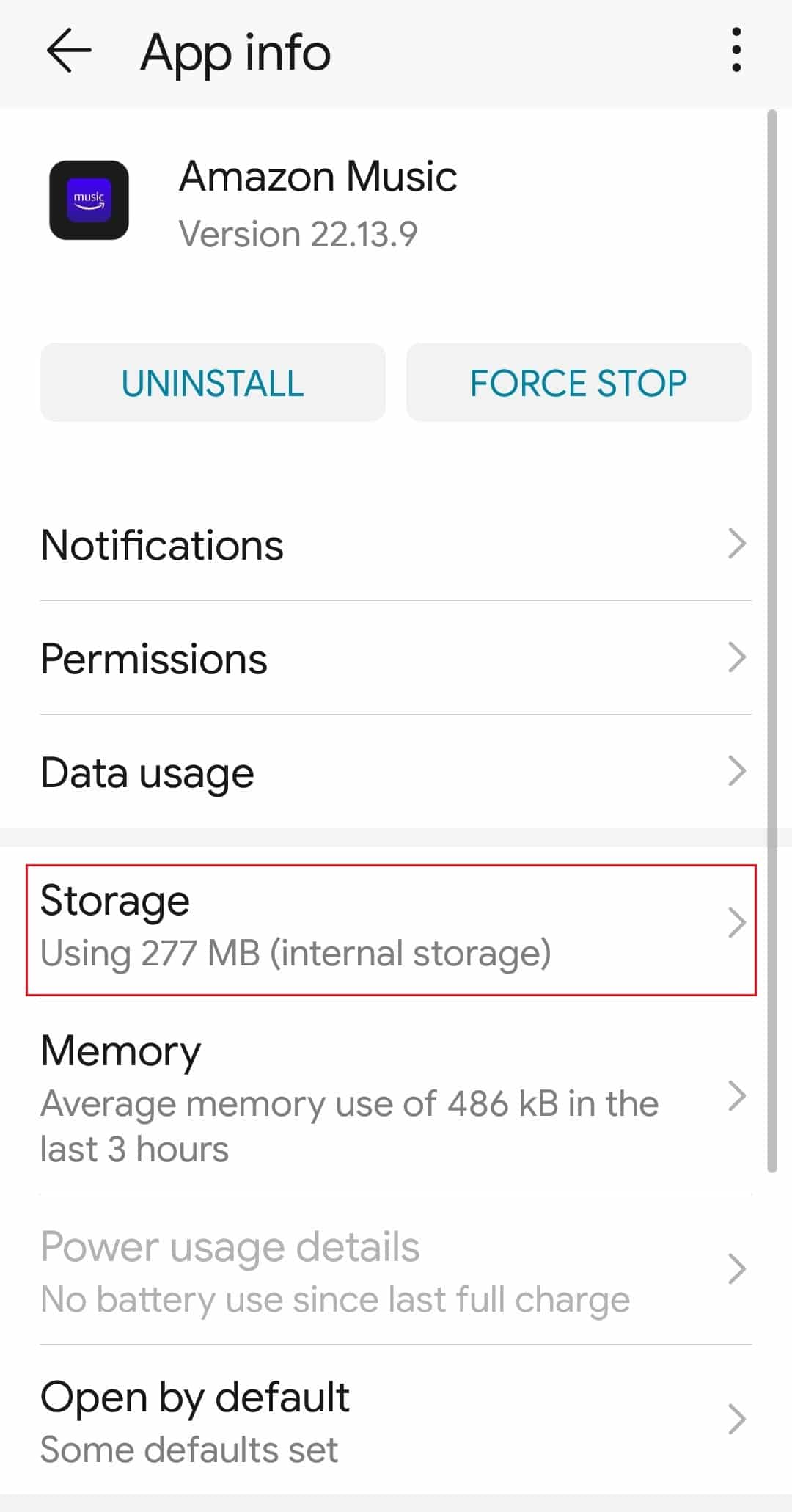
6. Tryk her på Ryd cache-indstillingen og derefter Ryd data-indstillingen.

7. Start endelig Amazon Music-appen igen.
Metode 4: Giv nødvendige tilladelser
Hvis Amazon Music-appen ikke har nogen lagertilladelse, kan dette forårsage downloadfejl 200 på Amazon Music-appen. Følg derfor disse trin for at give de nødvendige tilladelser til appen.
1. Naviger til oplysninger om Amazon Music-appen.
2. Tryk her på Tilladelser.
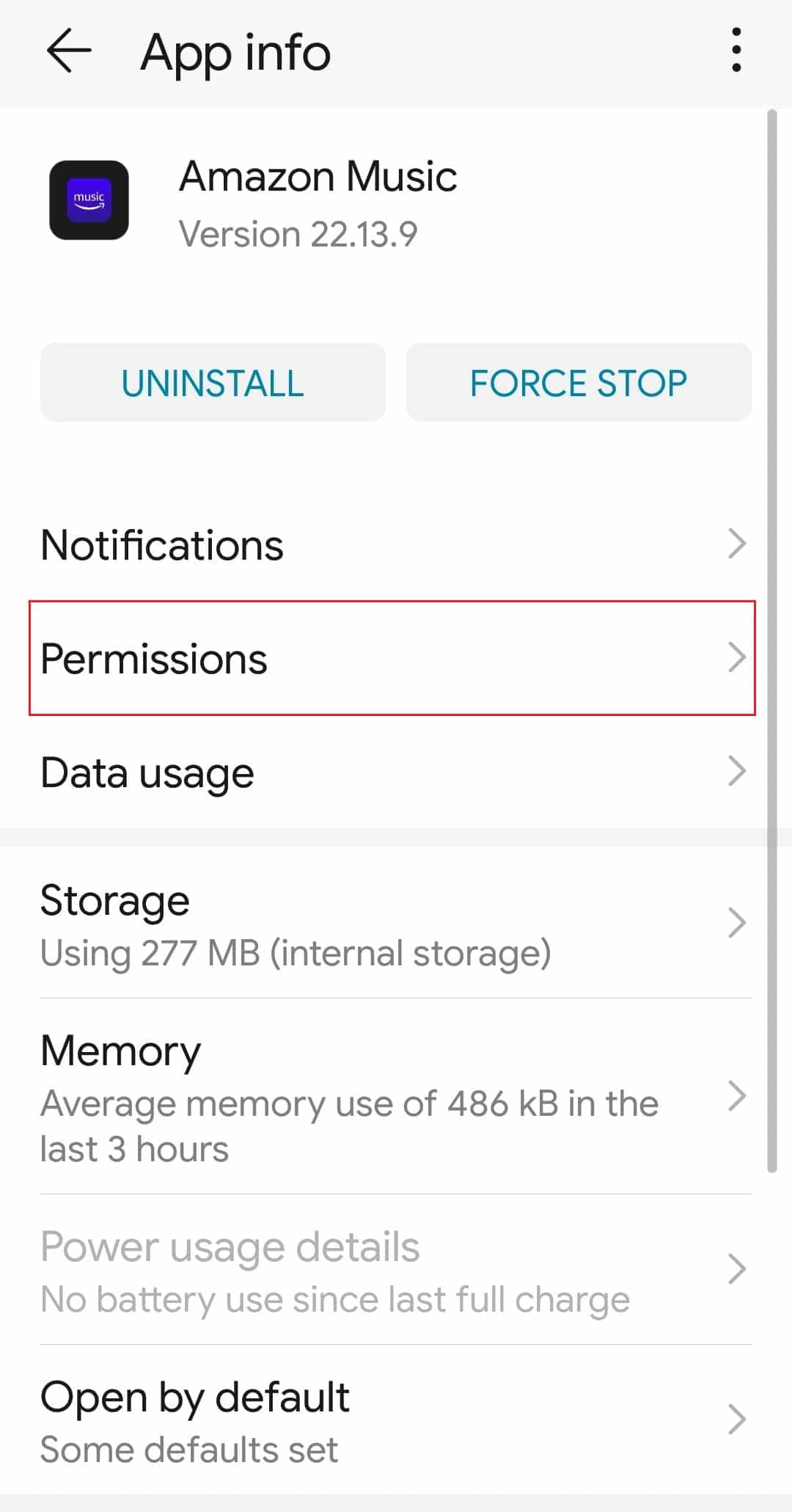
3. Slå nu Lagring og andre tilladelser til.
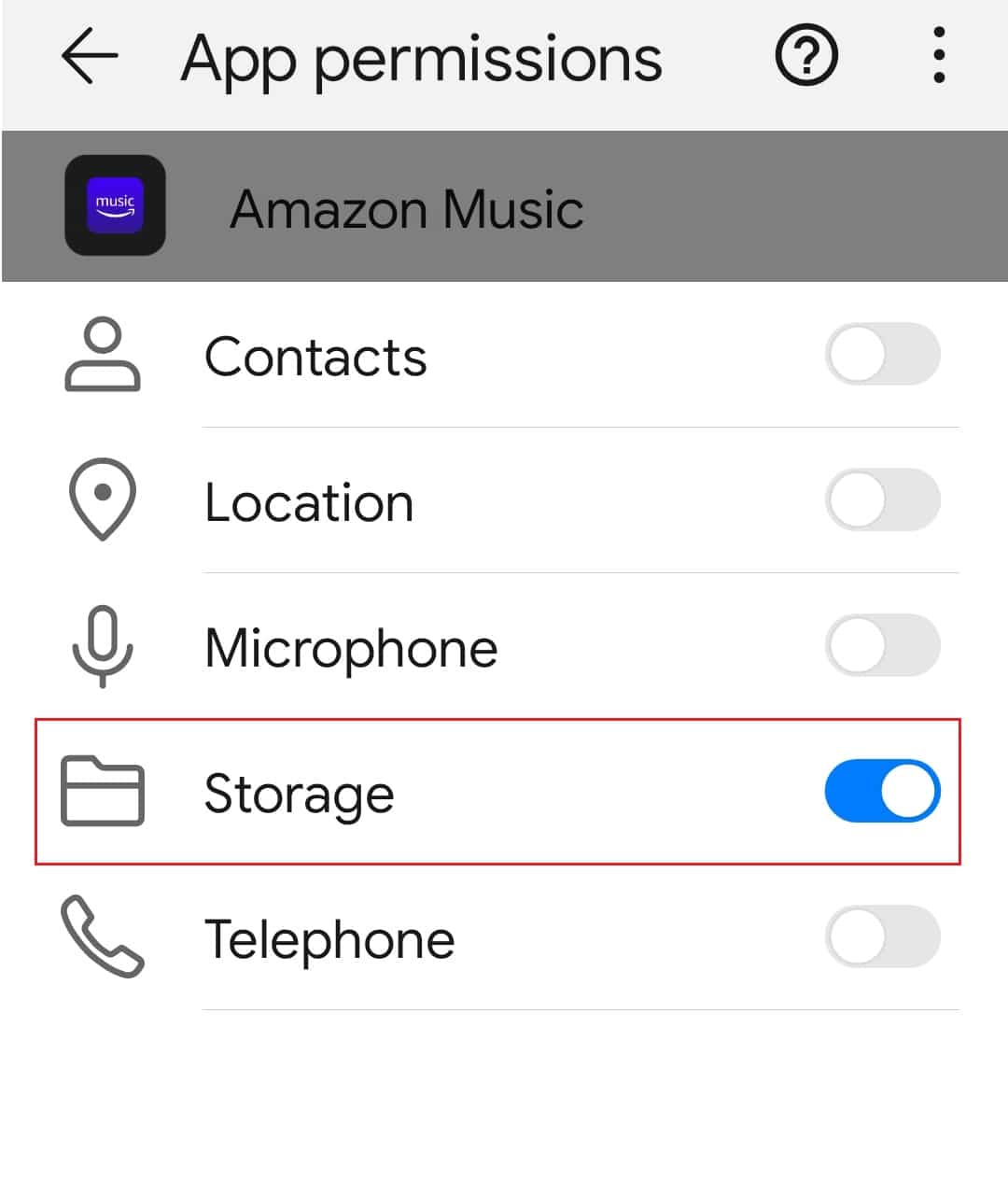
Metode 5: Opdater Amazon Music App
Hvis Amazon Music-appen er forældet, kan du opleve fejl og fejl som Amazon Music-downloadkøen, der ikke fungerer. Så prøv at opdatere Amazon Music-appen på din enhed til den nyeste version for at løse problemet med Amazon Music, der ikke downloader.
1. Start appen Google Play Butik.
2. Søg efter Amazon Music-appen.
3. Hvis der er nogen tilgængelige opdateringer, så tryk på Opdater-indstillingen.
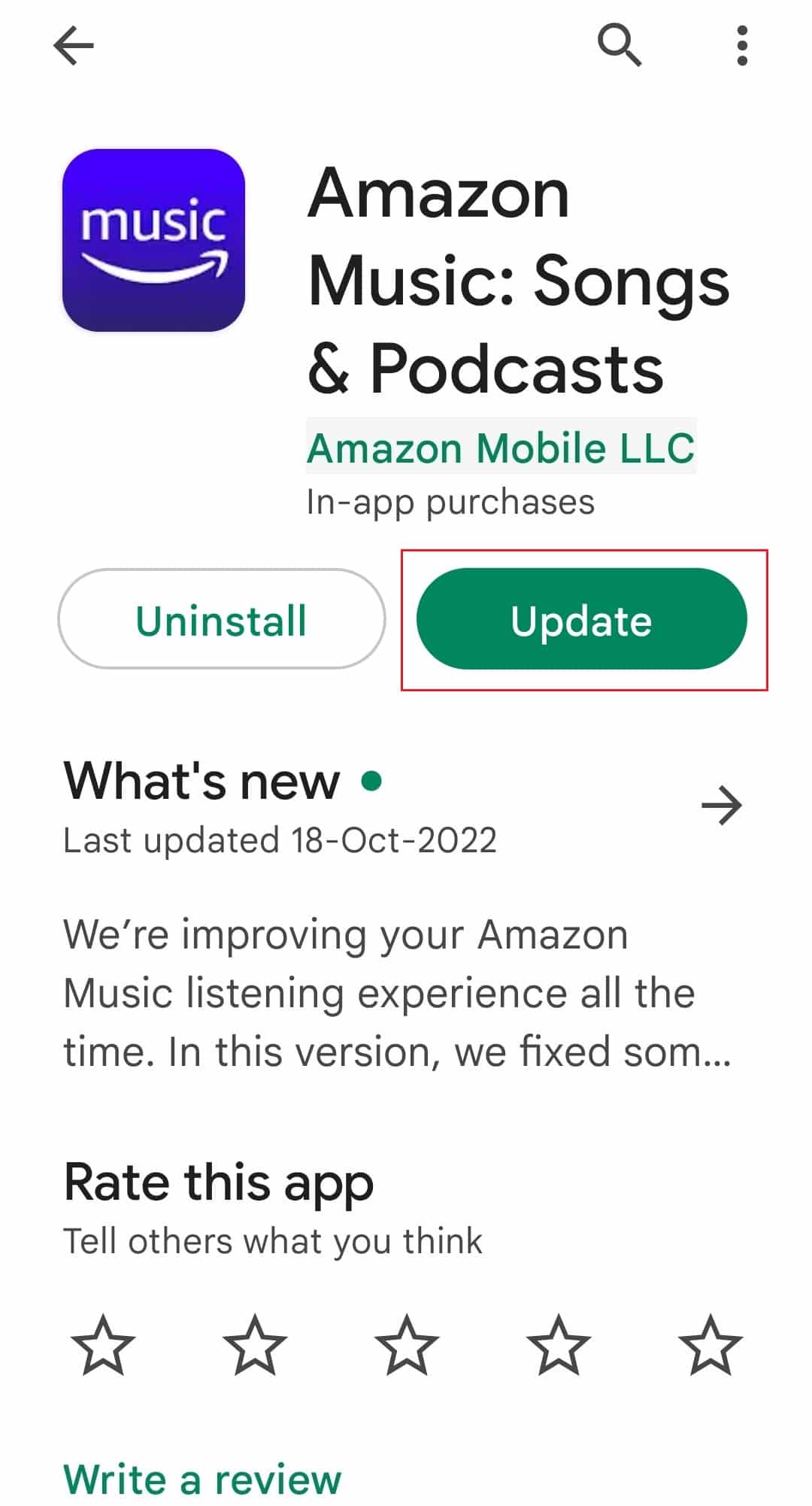
Metode 6: Formater SD-kort
1. Naviger til enhedsindstillinger > Flere indstillinger.
2. Tryk her på RAM og lagerplads mulighed.
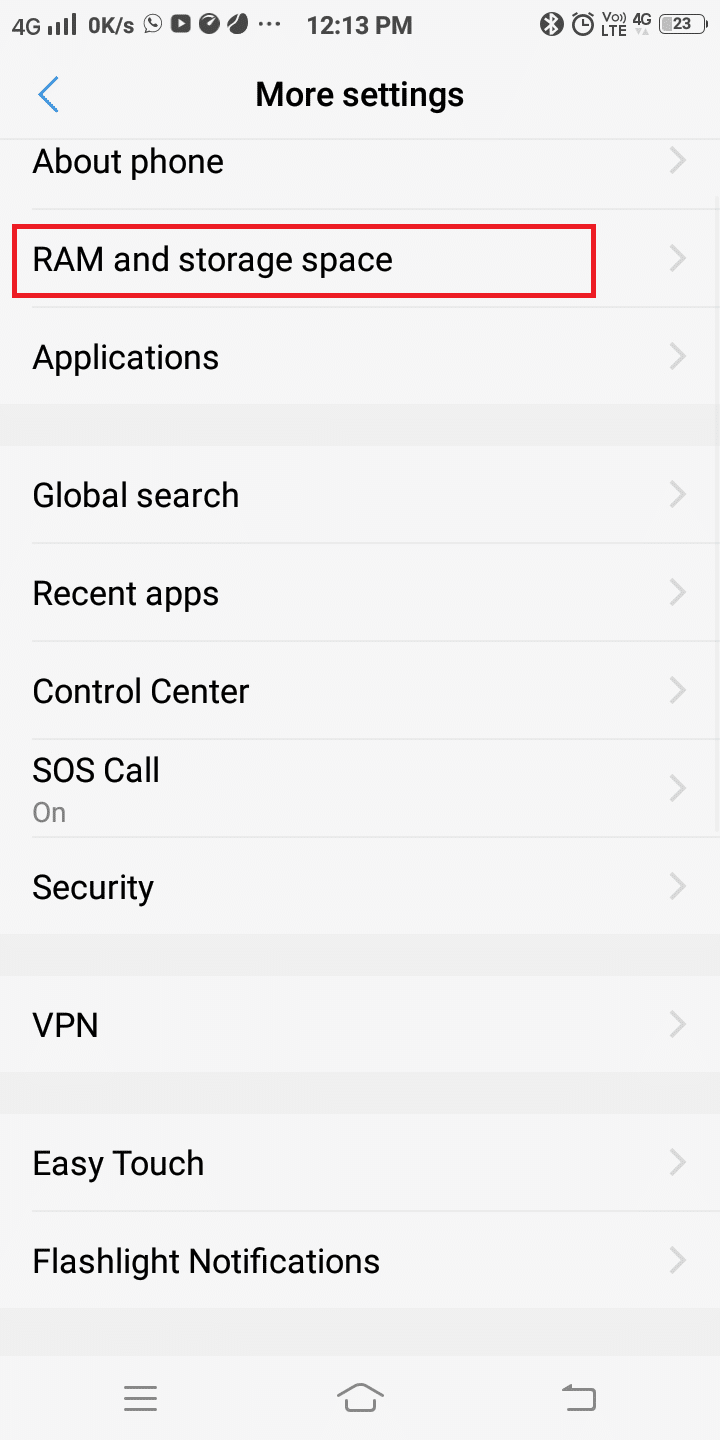
3. Tryk derefter på Slet SD-kort mulighed.

4. Bekræft til sidst dit valg ved at trykke på Slet SD-kort igen.
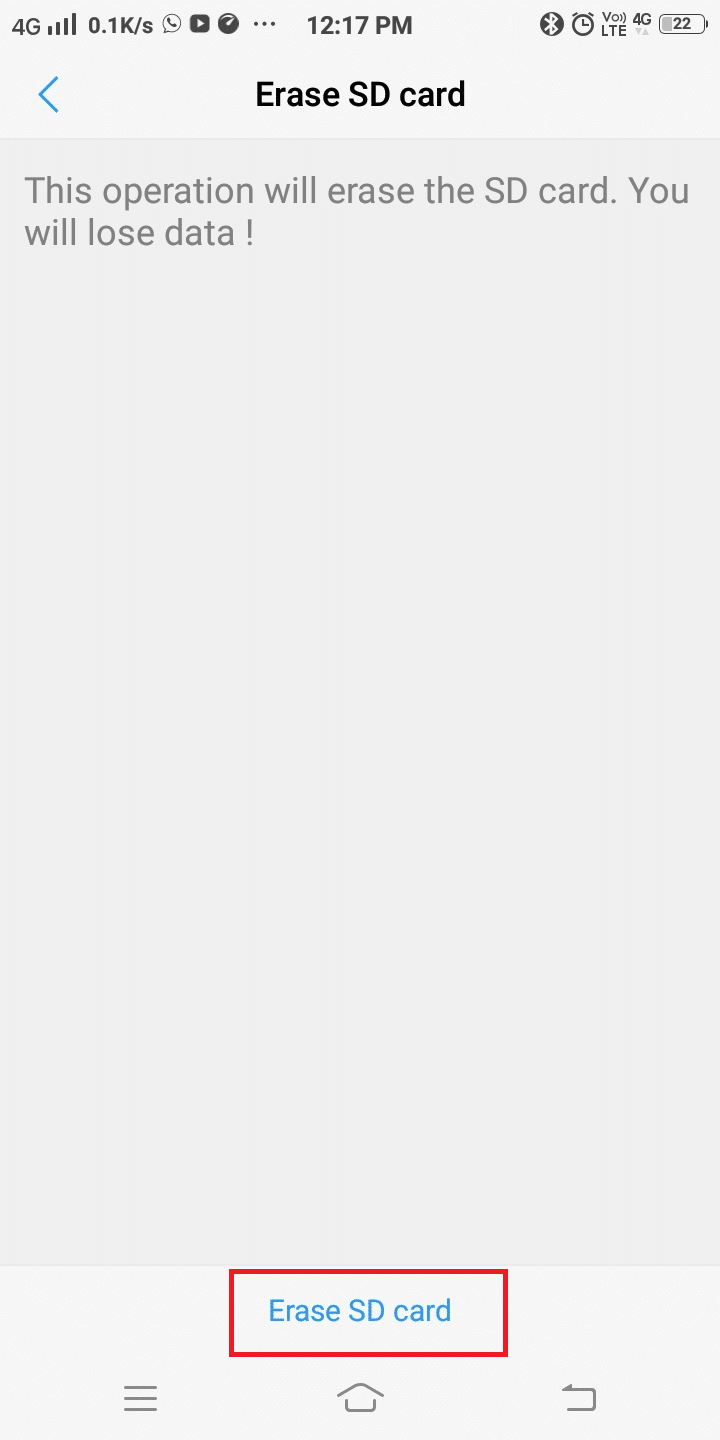
Metode 7: Geninstaller Amazon Music App
Til sidst kan du geninstallere appen for at løse problemet med Amazon Music, der ikke downloader. Dette kan løse et problem med Amazon Music-downloadkøen, der sidder fast. Følgende er trinene til at geninstallere appen.
1. Åbn Google Play Butik på din smartphone.
2. Tryk på profilikonet.
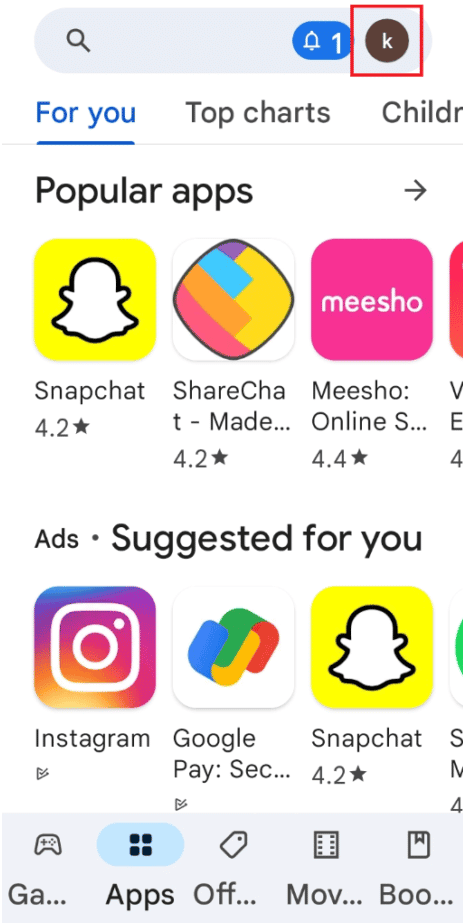
3. Vælg derefter Administrer apps og enhed.

4. Flyt til fanen Administrer, marker Amazon Music-appen, og tryk på papirkurven øverst.

5. Tryk på knappen Afinstaller og vent, indtil appen er afinstalleret.
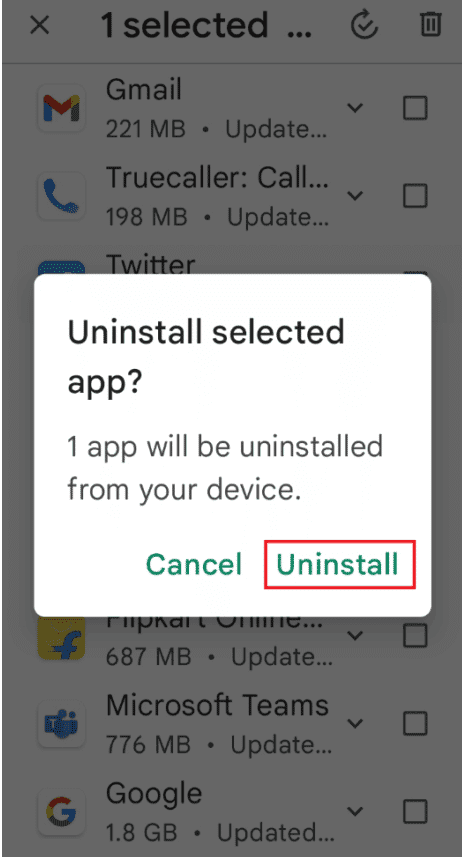
6. Søg derefter efter Amazon Music-appen.
7. Tryk nu på Installer mulighed for at geninstallere appen.
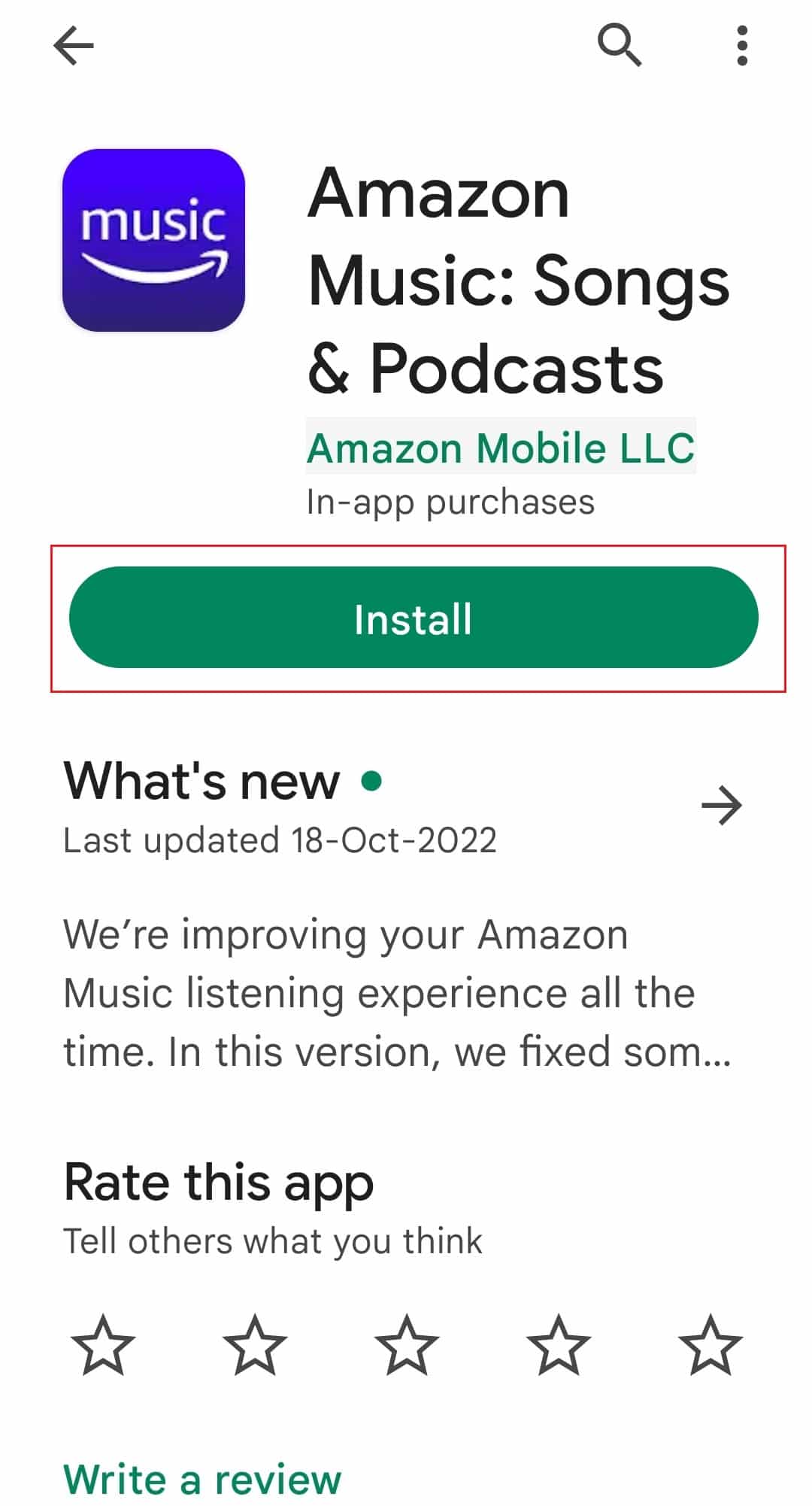
Metode 8: Kontakt Amazon Music Support
Som sidste udvej kan du kontakte Amazon Music Support team til at rette Amazon Music downloader ikke fejl 200. Du kan enten maile eller ringe til supportteamet. Du kan også chatte med dem og fortælle din fejl for at finde en løsning.
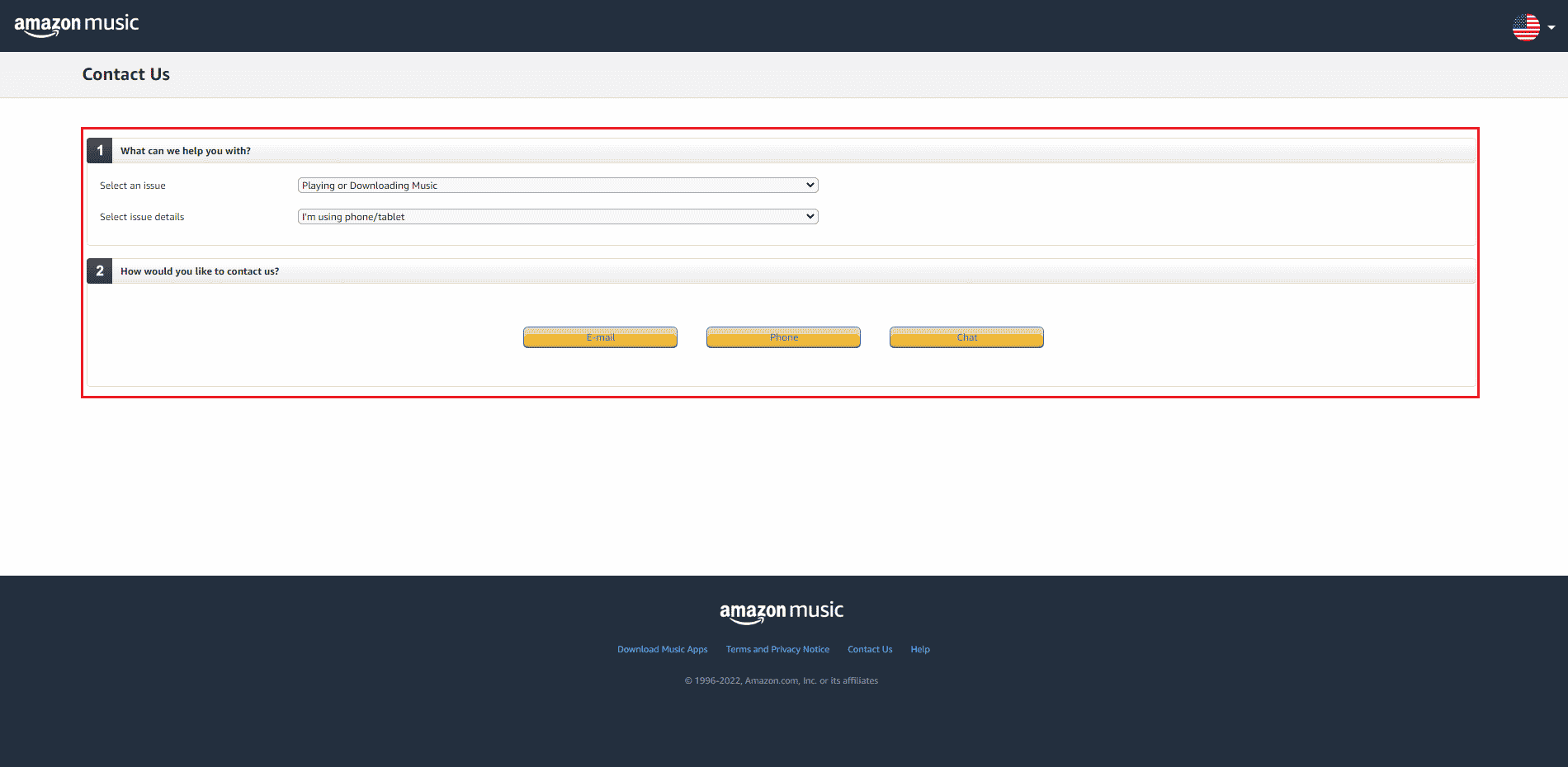
***
Vi håber, at denne artikel guidede dig til at rette Amazon Music download fejl 200 på din enhed. Fortæl os, hvilken af de ovennævnte metoder, der hjalp dig med at løse problemet med Amazon Music, der ikke downloader. Og hvis du har spørgsmål og forslag til os, så nævn det i kommentarfeltet nedenfor.